عرض وتحميل استخدام ومصاريف Azure خاصتك
يمكنك تنزيل تحليل يومي لاستخدام Azure ورسومه في مدخل Microsoft Azure. فقط أدوار معينة لديها إذن بالحصول على معلومات استخدام Azure، مثل مسؤول الحساب أو مسؤول المؤسسة. لمعرفة المزيد حول الوصول إلى معلومات الفوترة، راجع إدارة الوصول إلى فوترة Azure باستخدام الأدوار.
إذا كانت لديك اتفاقية عملاء Microsoft (MCA)، فيجب أن تكون مالك ملف تعريف الفوترة أو مساهمًا أو قارئًا أو مديرًا للفواتير لعرض استخدامك لـ Azure ورسومه. إذا كان لديك اتفاقية شريك Microsoft (MPA)، فإن دور المسؤول العام والوكيل المسؤول فقط في المؤسسة الشريكة يمكن لـ Microsoft عرض وتنزيل استخدام Azure ورسومه.
بناءً على نوع الاشتراك الذي تستخدمه، تختلف خيارات تنزيل الاستخدام والرسوم.
إذا كنت ترغب في الحصول على بيانات التكلفة والاستخدام باستخدام Azure CLI، فراجع الحصول على بيانات الاستخدام باستخدام Azure CLI.
تنزيل الاستخدام لحسابات فوترة MOSP
- قم بتسجيل الدخول إلى بوابة Azure.
- ابحث عن "Cost Management + Billing".
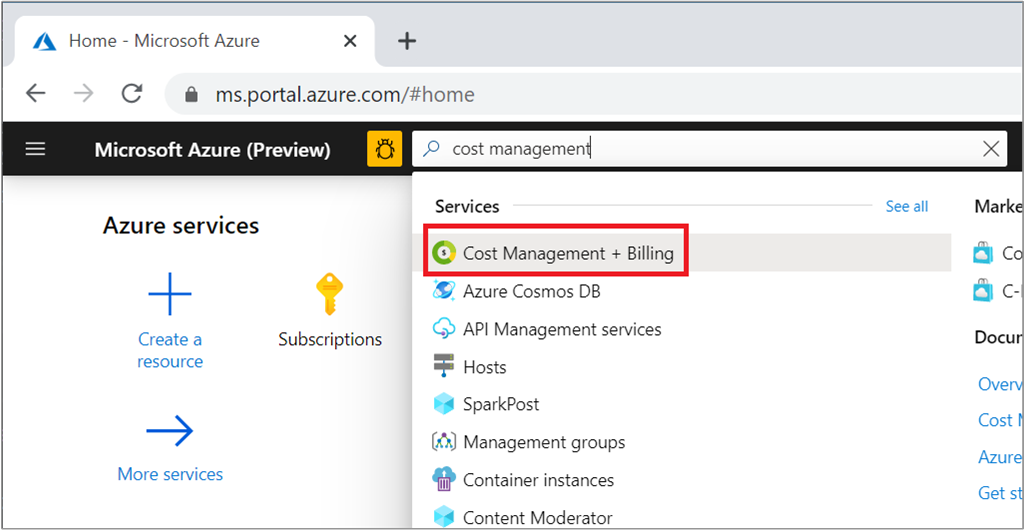
- بناءً على وصولك، قد تحتاج إلى تحديد حساب الفوترة أو ملف تعريف الفوترة.
- في القائمة اليمنى، حدد الفواتير ضمن الفوترة.
- في شبكة الفاتورة، ابحث عن صف فترة الفوترة المقابلة للاستخدام الذي تريد تنزيله.
- حدد رمز التنزيل أو علامة الحذف (
...) على اليسار.
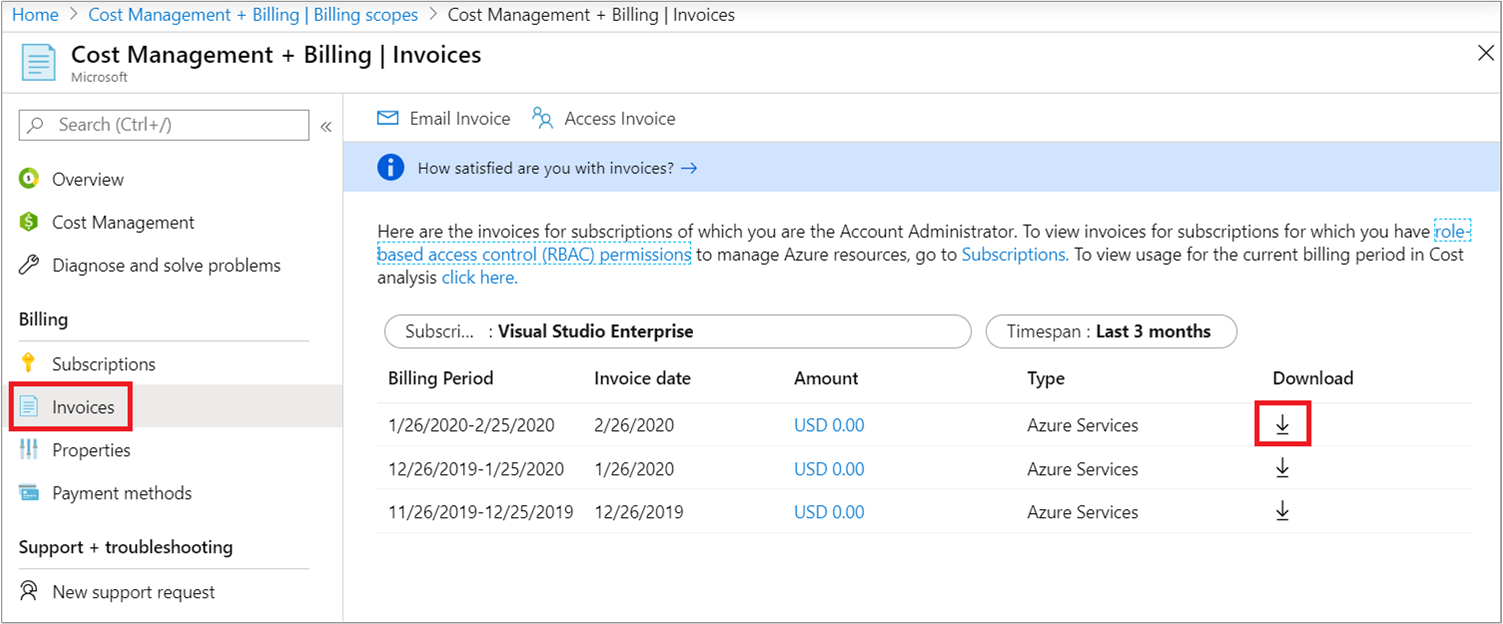
- يفتح جزء التنزيل على اليمين. حدد تنزيل من قسم تفاصيل الاستخدام .
استخدام التنزيل لعملاء EA
لعرض بيانات الاستخدام وتنزيلها كعميل EA، يجب أن تكون مسؤول مؤسسة أو مالك حساب أو مسؤول قسم مع تمكين سياسة رسوم العرض.
- قم بتسجيل الدخول إلى بوابة Azure.
- ابحث عن "Cost Management + Billing".
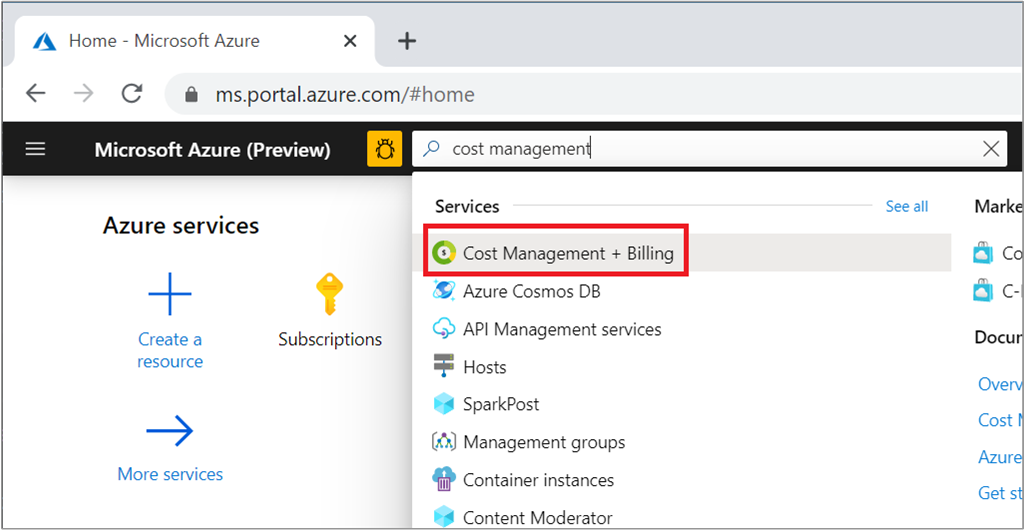
- إذا كان لديك حق الوصول إلى حسابات فواتير متعددة، فحدد نطاق الفوترة لحساب فوترة EA خاصتك.
- حدد الاستخدام + الرسوم .
- للشهر الذي تريد تنزيله، حددتنزيل.
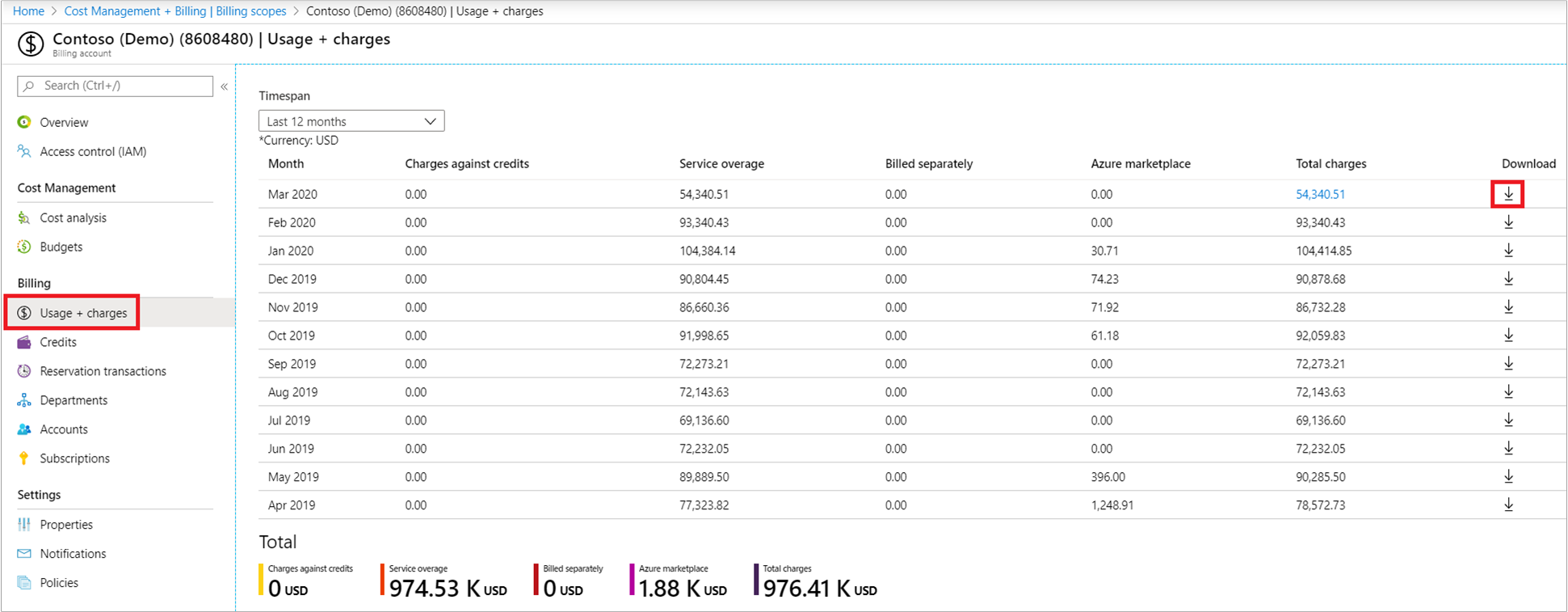
- في صفحة تنزيل الاستخدام + الرسوم، ضمن تفاصيل الاستخدام، حدد نوع الرسوم التي تريد تنزيلها من القائمة. بناءً على اختيارك، يوفر ملف CSV جميع الرسوم (الاستخدام والمشتريات) بما في ذلك مشتريات RI (الحجز). أو الرسوم المطفأة (الاستخدام والمشتريات) بما في ذلك مشتريات الحجز.
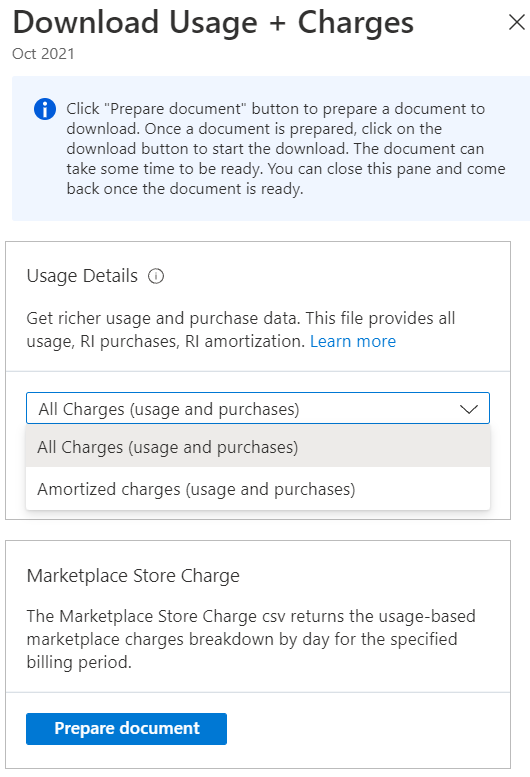
- حدد إعداد المستند .
- قد يستغرق Azure بعض الوقت لإعداد التنزيل، اعتماداً على استخدامك الشهري. عندما يكون جاهزًا للتنزيل، حدد تنزيل ملف csv.
تنزيل الاستخدام لاتفاقية عملاء Microsoft خاصتك
لعرض وتنزيل بيانات الاستخدام لملف تعريف الفوترة، يجب أن تكون مالك ملف تعريف الفوترة أو مساهمًا أو قارئًا أو مديرًا للفواتير.
استخدم المعلومات التالية لتنزيل الاستخدام مقابل الرسوم المفوترة. يتم استخدام نفس الخطوات لتنزيل الرسوم المفتوحة والمعلقة، وهو الاستخدام الشهري حتى تاريخه لفترة الفوترة الحالية. لم تتم فوترة الرسوم المفتوحة والمعلقة حتى الآن.
تنزيل ملف الاستخدام
- قم بتسجيل الدخول إلى بوابة Azure.
- ابحث عن "Cost Management + Billing".
- حدد ملف تعريف الفوترة. بناءً على وصولك، قد تحتاج إلى تحديد حساب الفوترة أولاً.
- في القائمة اليسرى، حدد "Invoices".
- في شبكة الفاتورة، ابحث عن صف الفاتورة المطابق لملف الاستخدام الذي تريد تنزيله.
- حدد رمز القطع الناقص (
...) في نهاية الصف. - في قائمة السياق، حدد Prepare Azure usage file. تظهر رسالة إعلام تفيد بأنه يتم إعداد ملف الاستخدام.
- عندما يكون الملف جاهزا للتنزيل، حدد تنزيل. إذا فاتك الإعلام، يمكنك عرضه من منطقة الإعلامات في الجزء العلوي الأيسر من مدخل Microsoft Azure (رمز الجرس).
حساب الخصم في ملف الاستخدام
يعرض ملف الاستخدام العناصر التالية لكل سطر استهلاك:
costInBillingCurrency(عمود AU)paygCostInBillingCurrency(عمود AX).
استخدم المعلومات من العمودين لحساب مبلغ الخصم ونسبة الخصم، كما يلي:
مبلغ الخصم = (AX – AU)
نسبة الخصم = (مبلغ الخصم / AX) * 100
احصل على بيانات الاستخدام مع Azure CLI
بدء إعداد البيئة الخاصة بك لـ Azure CLI:
استخدم بيئة Bash في Azure Cloud Shell. لمزيد من المعلومات، راجع التشغيل السريع ل Bash في Azure Cloud Shell.
إذا كنت تفضل تشغيل أوامر مرجع CLI محلياً قم بتثبيت CLI Azure. إذا كنت تعمل على نظام تشغيل Windows أو macOS، ففكر في تشغيل Azure CLI في حاوية Docker. لمزيد من المعلومات، راجع كيفية تشغيل Azure CLI في حاوية Docker.
إذا كنت تستخدم تثبيت محلي، يُرجى تسجيل الدخول إلى Azure CLI مستخدمًا أمر az login. لإنهاء عملية المصادقة، اتبع الخطوات المعروضة في جهازك. للحصول على خيارات أخرى لتسجيل دخول، راجع تسجيل الدخول باستخدام Azure CLI.
عندما يُطلب منك، قم بتثبيت ملحق Azure CLI عند الاستخدام لأول مرة. لمزيد من المعلومات بشأن الامتدادات، راجع استخدام امتدادات مع Azure CLI.
يُرجى تشغيل إصدار az للوصول إلى الإصدار والمكتبات التابعة التي تم تثبيتها. للتحديث لآخر إصدار، يُرجى تشغيل تحديث az.
ثم استخدم أوامر az costmanagement export لتصدير بيانات الاستخدام إلى حساب تخزين Azure. يمكنك تنزيل البيانات من هناك.
قم بإنشاء مجموعة موارد أو استخدام مجموعة موارد موجودة. لإنشاء مجموعة موارد، قم بتشغيل الأمر az group create:
az group create --name TreyNetwork --location "East US"قم بإنشاء حساب تخزين لتلقي عمليات التصدير أو استخدام حساب تخزين موجود. لإنشاء حساب، استخدم الأمر إنشاء حساب التخزين من az:
az storage account create --resource-group TreyNetwork --name cmdemoقم بتشغيل الأمر إنشاء تصدير az costmanagement لإنشاء التصدير:
az costmanagement export create --name DemoExport --type Usage \ --scope "subscriptions/00000000-0000-0000-0000-000000000000" --storage-account-id cmdemo \ --storage-container democontainer --timeframe MonthToDate --storage-directory demodirectory
هل تحتاج إلى مساعدة؟ اتصل بنا.
إذا كانت لديك أسئلة أو كنتَ تحتاج إلى مساعدة، فأنشِئ طلب دعم.
المحتوى ذو الصلة
لمعرفة المزيد حول فاتورتك ورسوم الاستخدام، راجع:
- التعرف على المصطلحات المتعلقة بالاستخدام التفصيلي لـ Microsoft Azure
- تعرف على فاتورتك لـ Microsoft Azure
- راجع عرض وتنزيل فاتورة Microsoft Azure الخاصة بك
- عرض وتنزيل أسعار Azure لمؤسستك
إذا كان لديك اتفاقية عملاء Microsoft، راجع:
الملاحظات
قريبًا: خلال عام 2024، سنتخلص تدريجيًا من GitHub Issues بوصفها آلية إرسال ملاحظات للمحتوى ونستبدلها بنظام ملاحظات جديد. لمزيد من المعلومات، راجع https://aka.ms/ContentUserFeedback.
إرسال الملاحظات وعرضها المتعلقة بـ
